MFC-L8850CDW
Vanliga frågor & felsökning |
Skanna och spara ett dokument i PDF-format för Windows (Skanna till fil)
Du kan skanna och spara ett dokument i PDF-format till en önskad mapp med hjälp av ControlCenter4. Klicka på länken nedan för det ControlCenter4-användargränssnitt som du använder för att se mer information.
Om du vill skanna flera sidor till en fil läser du i Vanliga frågor , Skanna flera sidor till en fil i stället för varje skanning som sparas som en separat fil.
OBS: Illustrationerna nedan är från en representativ produkt och operativsystem och kan skilja sig från din Brother-maskin och ditt operativsystem.
Standardläge:
- Lägg i dokumentet.
-
Öppna ControlCenter.
-
Brother Utilities-modeller som stöds
-
Öppna Brother Utilities.
-
Windows 7 / 10
Klicka på eller (Start) > (alla program eller alla appar >) Brother > Brother Utilities -
Windows 8
på startskärmen klickar du på .
Om inte syns på startskärmen, högerklicka någonstans på en tom yta och klicka sedan på Alla appar från menyraden.
Klicka på Brother Utilities.
-
Windows 7 / 10
- Välj Skanna.
- Klicka på ControlCenter4.
-
Öppna Brother Utilities.
-
Modeller som ej stöder Brother Utilities
Klicka på > Alla program > Brother > XXX-XXXX (ditt modellnamn) > ControlCenter4.
-
Brother Utilities-modeller som stöds
-
Klicka på fliken SKANNA.
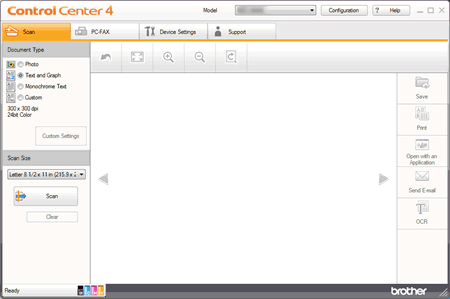
- Välj dokumenttyp.
- Ändra storleken på dokumentet om det behövs.
-
Klicka på Skanna.
Maskinen börjar skanna och den skannade bilden visas i bildvisningsprogrammet. - Klicka på vänster eller höger pilknappar för att förhandsgranska varje skannad sida.
-
Klicka på Spara.
Dialogrutan Spara visas. -
Klicka på listrutan Filtyp och välj sedan PDF (*.pdf).
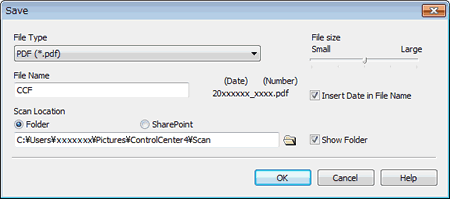 Spara dokumentet som en lösenordsskyddad pdf-fil genom att välja Säker PDF (*.pdf) från listrutan Filtyp, klicka på
Spara dokumentet som en lösenordsskyddad pdf-fil genom att välja Säker PDF (*.pdf) från listrutan Filtyp, klicka på och ange sedan lösenordet.
och ange sedan lösenordet.
- Ange ett prefix för filnamnet i fältet Filnamn om det behövs.
- I fältet Skanna plats väljer du alternativknappen mapp och bläddrar sedan till den mapp där du vill spara de skannade dokumenten.
-
Klicka på OK.
Skannade dokument sparas i målmappen som en PDF-fil.
Avancerat läge:
- Lägg i dokumentet.
-
Öppna ControlCenter.
-
Brother Utilities-modeller som stöds
-
Öppna Brother Utilities.
-
Windows 7 / 10
Klicka på eller (Start) > (alla program eller alla appar >) Brother > Brother Utilities -
Windows 8
på startskärmen klickar du på .
Om inte syns på startskärmen, högerklicka någonstans på en tom yta och klicka sedan på Alla appar från menyraden.
Klicka på Brother Utilities.
-
Windows 7 / 10
- Välj Skanna.
- Klicka på ControlCenter4.
-
Öppna Brother Utilities.
-
Modeller som ej stöder Brother Utilities
Klicka på > Alla program > Brother > XXX-XXXX (ditt modellnamn) > ControlCenter4.
-
Brother Utilities-modeller som stöds
-
Klicka på fliken SKANNA.
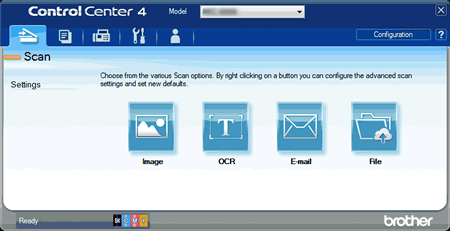
-
Klicka på Arkiv .
Dialogrutan för skanningsinställningar visas.
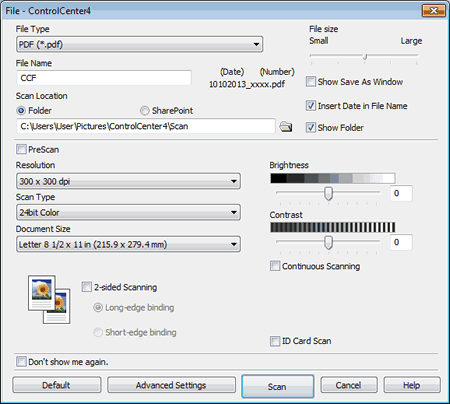
-
Klicka på listrutan Filtyp och välj sedan PDF (*.pdf).
Spara dokumentet som en lösenordsskyddad pdf-fil genom att välja Säker PDF (*.pdf) från listrutan Filtyp, klicka på
 och ange sedan lösenordet.
och ange sedan lösenordet.
- I fältet Skanna plats väljer du alternativknappen mapp och bläddrar sedan till den mapp där du vill spara de skannade dokumenten.
-
Ändra vid behov skanningsinställningar, t.ex. filformat, filnamn, upplösning och färg.Om du vill förhandsgranska och konfigurera den inskannade bilden, väljer du kryssrutan .
-
Klicka på Skanna.
Skannern börjar skanna. Filen sparas i den mapp du valt.
Relaterade modeller
ADS-2100e, ADS-2400N, ADS-2600We, ADS-2800W, ADS-3000N, ADS-3600W, DCP-1510, DCP-1512, DCP-1610W, DCP-1612W, DCP-J4120DW, DCP-J562DW, DCP-J785DW, DCP-L2500D, DCP-L2520DW, DCP-L2540DN, DCP-L2560DW, DCP-L8400CDN, DCP-L8450CDW, MFC-J4620DW, MFC-J4625DW, MFC-J480DW, MFC-J5320DW, MFC-J5620DW, MFC-J5625DW, MFC-J5720DW, MFC-J5920DW, MFC-J680DW, MFC-J985DW, MFC-L2700DW, MFC-L2720DW, MFC-L2740DW, MFC-L8650CDW, MFC-L8850CDW, MFC-L9550CDW(T)
